Jak přesunout komentář v aplikaci Powerpoint 2013
Potřebujete často komentovat snímek v aplikaci Powerpoint 2013, ale jste frustrovaní tím, že se komentář zobrazuje pouze v levém horním rohu snímku? Nebo potřebujete komentovat prezentaci a nejste si jisti, jak?
Náš článek níže pojednává o tom, jak vložit komentář v aplikaci Powerpoint 2013, poté o tom, jak umístit tento komentář na místo na snímku, které je pro komentář nejvhodnější. To usnadní ostatním lidem pracujícím na prezentaci, aby věděli, o čem mluvíte, a může usnadnit sledování snímků s mnoha komentáři.
Jak vložit komentář na konkrétní místo v aplikaci Powerpoint 2013
Kroky v tomto článku budou popisovat, jak vytvořit komentář pro snímek v aplikaci Powerpoint 2013, a poté, jak přesunout tento komentář do konkrétního umístění na snímku. Ve výchozím nastavení umístí Powerpoint komentář do levého horního rohu snímku, což nemusí být příliš užitečné, pokud váš komentář může být matoucí, pokud není připojen k prvku, který se týká. Chcete-li komentář přesunout podle následujících kroků, umožníte jeho srozumitelnější pochopení.
Krok 1: Otevřete prezentaci v Powerpoint.
Krok 2: Klikněte na snímek, ke kterému chcete přidat komentář.

Krok 3: Klikněte na tlačítko Zkontrolovat v horní části okna.
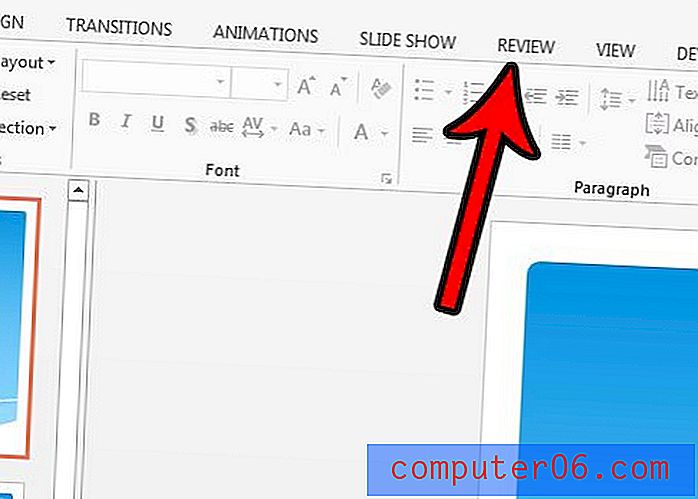
Krok 4: Klikněte na tlačítko Nový komentář, který spustí sloupec Poznámky na pravé straně obrazovky.
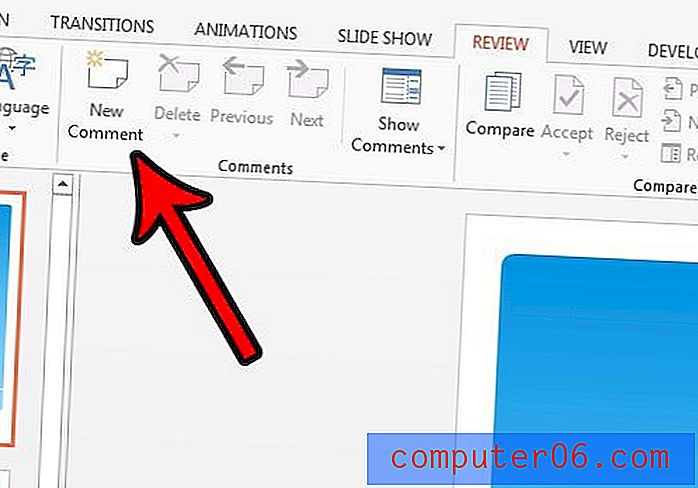
Krok 5: Zadejte obsah komentáře a po dokončení komentáře stiskněte klávesu Enter . Nyní byste měli vidět bublinu v levé horní části snímku.
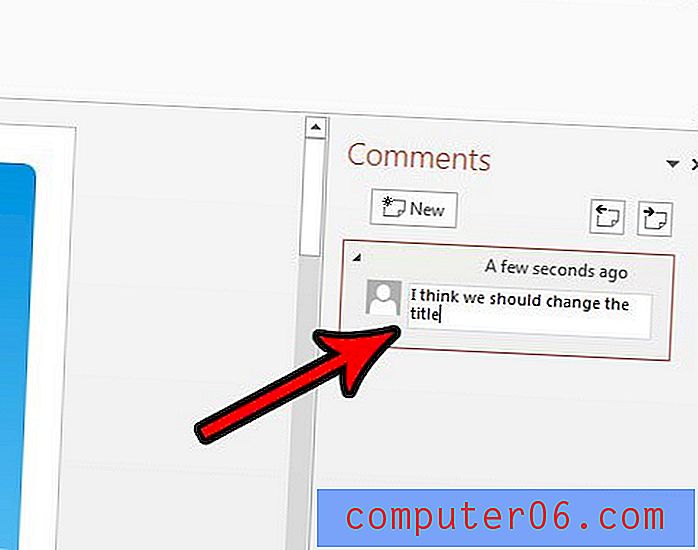
Krok 6: Klikněte na bublinu a přetáhněte ji do oblasti na snímku, kde se má objevit.
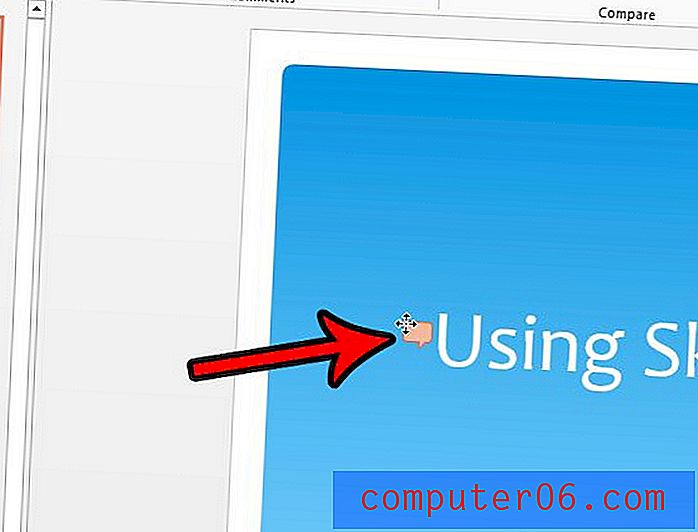
Potřebujete změnit orientaci nebo velikost své prezentace, ale máte s tím potíže? Naučte se, jak najít nabídku Vzhled stránky v aplikaci Powerpoint 2013, a najít nastavení pro podobné věci.



